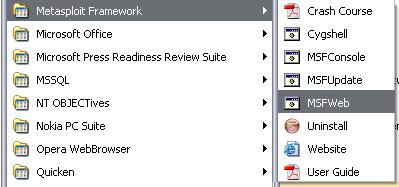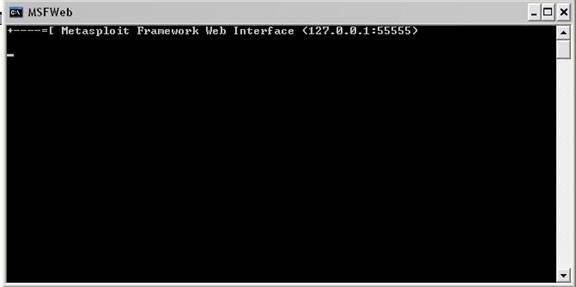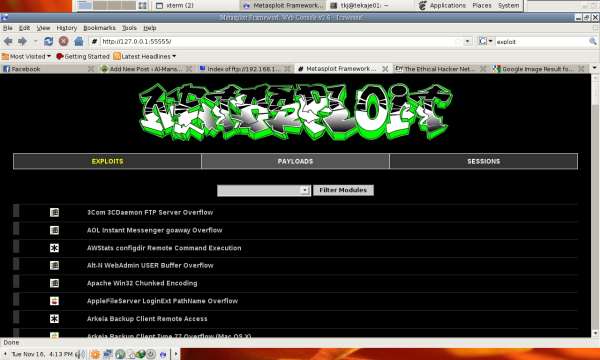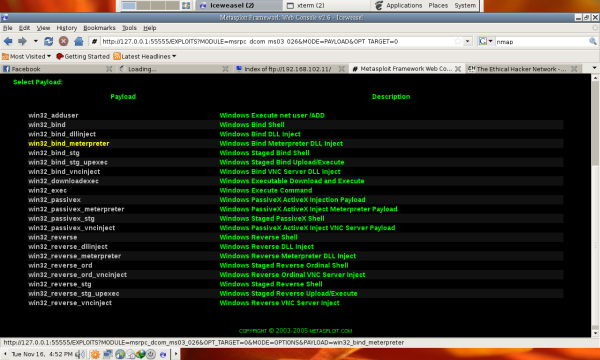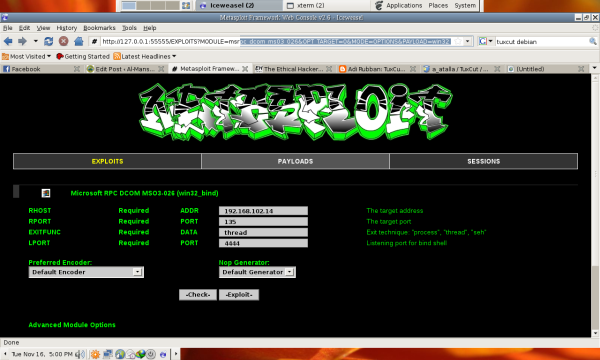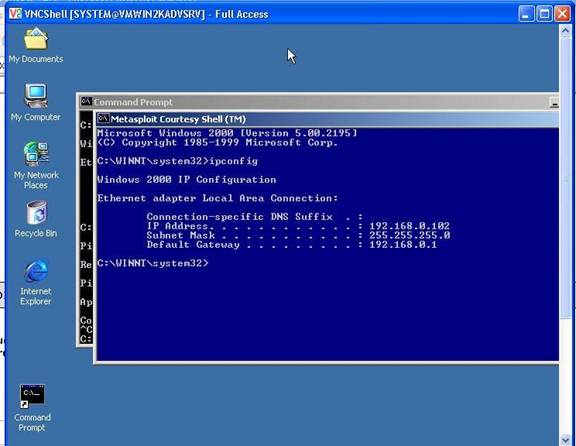Le Bot 8.9
BotWhat new in this bot ?
- Contact form added;
- Boost options removed;
- Slight changes in Bot Manager.
Botting Menu
Rep :
- Arcangrove
- Chronospan
- Doomwood
- Etherstorm
- Evil
- Good
- Horc
- Lycan
- Mythsong
- Pet Tamer
- Skyguard
- Sandsea
- Thunderforge
- Troll
- Vampire
- Yokay
-
Swordhaven
Legion token farm : - Colessium combattants
- Beginning the final
- Legion exercise 1
- Legion exercise 2
- Legion exercise 3
- Legion exercise 4
- Legion insanely insane
-
Legion soul collector and non-soul collector
Farming : - Alchemy Reagents;
- Ancient Vitae;
- Combat Trophies;
- Dark Crystal Shards;
- Dark Spirit Orbs;
- Dragon Talons;
- Elder's Blood potion;
- Emblem of Longevity;
- Emblem of Good Luck;
- Fuchsia/Magenta Dye;
- Find the Blade!;
- Find the Handle!;
- Find the Hilt!;
- Find the Runes!;
- Find the Stonewrit!;
- Finding Fragments with Blade;
- Finding Fragments with Bow;
- Finding Fragments with Broadsword;
- Finding Fragments with Daggers;
- Finding Fragments with Mace;
- Finding Fragments with Scythe;
- Golden Dragon Spear;
- Golden Tickets;
- Mana Golem bots;
- Pay homage to Caladbolg;
- Pinpoint the Pieces with Blade;
- Pinpoint the Pieces with Bow;
- Pinpoint the Pieces with Broadsword;
- Pinpoint the Pieces with Daggers;
- Pinpoint the Pieces with Mace;
- Pinpoint the Pieces with Scythe;
- Rainbow Shards;
- Rays of Hope;
- Sparrow's Blood potion;
- Spirit Orbs;
- Supplies to Spin the Wheel of Chance;
- Tainted Gems;
- Tainted Souls;
- Totems of Nulgath;
- Viper's Blood Potion;
-
Shinobi Tokens.
Misc/Other : - Forestchaos gold
- Generic Attack Bot
- Quick gold
- SpaceTime XP
- Time Portal CP
- Undead Pirates XP